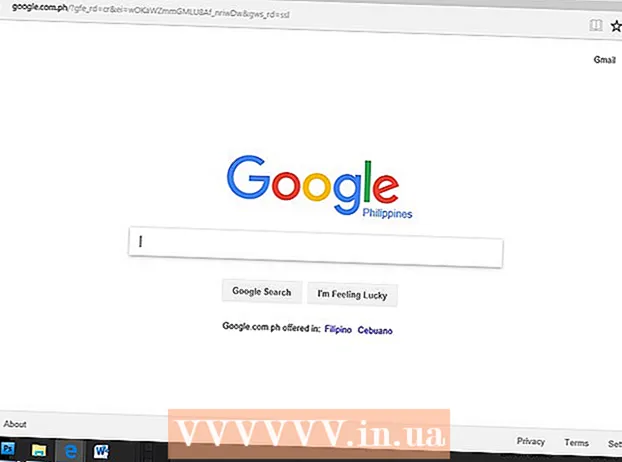Autor:
Florence Bailey
Data E Krijimit:
26 Marsh 2021
Datën E Azhurnimit:
1 Korrik 2024

Përmbajtje
Ky artikull do t'ju tregojë se si të shtoni një imazh në një skedar në Adobe Illustrator në një kompjuter Windows ose Mac OS X, ose në Adobe Illustrator Draw, i cili është një aplikacion celular me më pak veçori sesa versioni desktop i Illustrator.
Hapa
Metoda 1 nga 2: Në një kompjuter
 1 Hapni skedarin në Adobe Illustrator. Për ta bërë këtë, filloni Illustrator, klikoni Skedar (në shiritin e menusë)> Hapni, dhe pastaj zgjidhni skedarin në të cilin dëshironi të shtoni imazhin.
1 Hapni skedarin në Adobe Illustrator. Për ta bërë këtë, filloni Illustrator, klikoni Skedar (në shiritin e menusë)> Hapni, dhe pastaj zgjidhni skedarin në të cilin dëshironi të shtoni imazhin. - Për të krijuar një skedar të ri, klikoni Skedar (në shiritin e menusë)> E re.
 2 Klikoni mbi Skedar në shiritin e menysë. Kjo menu është në krye të ekranit.
2 Klikoni mbi Skedar në shiritin e menysë. Kjo menu është në krye të ekranit.  3 Klikoni mbi Vend.
3 Klikoni mbi Vend. 4 Zgjidhni imazhin që dëshironi të shtoni.
4 Zgjidhni imazhin që dëshironi të shtoni. 5 Klikoni mbi Vend.
5 Klikoni mbi Vend. 6 Vendoseni imazhin sipas nevojës.
6 Vendoseni imazhin sipas nevojës.- Tërhiqni një cep të figurës brenda ose jashtë për të ndryshuar madhësinë e figurës.
 7 Klikoni mbi I lidhur. Shtë në shiritin e veglave në krye të dritares.
7 Klikoni mbi I lidhur. Shtë në shiritin e veglave në krye të dritares.  8 Klikoni mbi Skedar në shiritin e menusë.
8 Klikoni mbi Skedar në shiritin e menusë. 9 Klikoni mbi Ruaj. Imazhi i zgjedhur i shtohet skedarit.
9 Klikoni mbi Ruaj. Imazhi i zgjedhur i shtohet skedarit.
Metoda 2 nga 2: Në një pajisje të lëvizshme
 1 Hapni Adobe Illustrator Draw. Ikona e tij duket si një pendë portokalli (nga një stilolaps) në një sfond të zi.
1 Hapni Adobe Illustrator Draw. Ikona e tij duket si një pendë portokalli (nga një stilolaps) në një sfond të zi. - Adobe Illustrator Draw është një aplikacion falas i disponueshëm nga Apple App Store (iPhone / iPad) ose Google Play Store (Android).
- Hyni në llogarinë tuaj Adobe (nëse nuk ka ndodhur automatikisht). Klikoni "Regjistrohu" nëse nuk keni një llogari.
 2 Klikoni mbi projektin. Zgjidhni projektin ku dëshironi të shtoni imazhin.
2 Klikoni mbi projektin. Zgjidhni projektin ku dëshironi të shtoni imazhin. - Për të krijuar një projekt të ri, klikoni në shenjën e bardhë "+" në rrethin portokalli në këndin e poshtëm të djathtë të ekranit.
 3 Zgjidhni një format. Një listë e formateve do të shfaqet në anën e djathtë të ekranit.
3 Zgjidhni një format. Një listë e formateve do të shfaqet në anën e djathtë të ekranit.  4 Klikoni në shenjën portokalli +. Shtë në një rreth të bardhë në anën e djathtë të ekranit.
4 Klikoni në shenjën portokalli +. Shtë në një rreth të bardhë në anën e djathtë të ekranit.  5 Klikoni mbi Shtresa e imazhit. Nearshtë afër pjesës së poshtme të ekranit.
5 Klikoni mbi Shtresa e imazhit. Nearshtë afër pjesës së poshtme të ekranit.  6 Zgjidhni burimin e figurës.
6 Zgjidhni burimin e figurës.- Trokitni lehtë mbi [pajisja] për të zgjedhur një fotografi në kujtesën e pajisjes.
- Klikoni "Bëni Foto" për të bërë një fotografi duke përdorur kamerën e pajisjes tuaj.
- Klikoni skedarët e mi për të përdorur një imazh të ruajtur në Adobe Creative Cloud.
- Klikoni Market ose Adobe Stock për të blerë dhe / ose shkarkuar imazhin e dikujt tjetër.
- Kur ju kërkohet, lejoni që Adobe Illustrator Draw të ketë qasje në fotot ose kamerën e pajisjes tuaj.
 7 Klikoni ose bëni një fotografi për ta shtuar.
7 Klikoni ose bëni një fotografi për ta shtuar. 8 Vendoseni imazhin sipas nevojës.
8 Vendoseni imazhin sipas nevojës.- Tërhiqni një cep të figurës brenda ose jashtë për të ndryshuar madhësinë e figurës.
 9 Klikoni mbi Gati. Imazhi i zgjedhur i shtohet projektit tuaj Illustrator Draw.
9 Klikoni mbi Gati. Imazhi i zgjedhur i shtohet projektit tuaj Illustrator Draw.